
ECharts和golang实战: 制作精美的统计图表教程
导语
数据可视化是现代Web应用中不可或缺的一部分。ECharts是一款强大而灵活的开源图表库,而golang则是一种强大而快速的编程语言。将这两者结合起来,可以在Web应用中实现精美的统计图表效果。本文将向您介绍如何使用ECharts和golang制作精美的统计图表,并提供具体的代码示例。
一、准备工作
在开始之前,我们需要安装相应的软件以及加载必要的库。
- 安装golang
首先,您需要下载并安装golang。您可以访问Golang官方网站(https://golang.org/)下载最新版本的golang,并按照官方指南进行安装。 - 安装ECharts
ECharts可以通过npm进行安装。在终端中运行以下命令来安装ECharts。
npm install echarts --save
- 创建golang项目
创建一个新的golang项目,并使用以下命令初始化一个新的golang模块。
go mod init your_project_name
然后,使用以下命令安装必要的库。
go get github.com/gin-gonic/gin
二、创建Web服务器
在golang中使用gin框架可以轻松创建一个Web服务器。
在您的golang项目中创建一个名为main.go的文件,并将以下代码添加到文件中。
package main
import (
"github.com/gin-gonic/gin"
"net/http"
)
func main() {
router := gin.Default()
router.LoadHTMLGlob("templates/*")
router.GET("/", func(c *gin.Context) {
c.HTML(http.StatusOK, "index.html", gin.H{})
})
router.Run(":8080")
}
在templates文件夹中创建一个名为index.html的文件,并添加以下代码。
<!DOCTYPE html> <html> <head> <meta charset="UTF-8"> <title>ECharts and golang</title> <script src="/echarts.min.js"></script> </head> <body> <div id="chart" style="width: 600px; height: 400px;"></div> <script> // 在这里编写ECharts的代码 </script> </body> </html>
三、编写ECharts代码
在index.html文件中,您可以编写ECharts的代码来制作各种统计图表。
首先,在body标签内添加一个div元素,设置宽度和高度。
然后,在script标签内添加ECharts的代码。
假设我们要绘制一个柱状图,我们可以使用以下代码。
<script>
var chart = echarts.init(document.getElementById('chart'));
var option = {
title: {
text: '柱状图'
},
xAxis: {
data: ['A', 'B', 'C', 'D', 'E']
},
yAxis: {},
series: [{
name: '销量',
type: 'bar',
data: [5, 20, 36, 10, 10]
}]
};
chart.setOption(option);
</script>
这段代码创建了一个柱状图,x轴显示了数据的分类,y轴显示了销量。通过设置series的data属性,可以设置柱状图的具体数据。
根据您的需求,您可以编写各种不同类型的图表代码,并将其添加到index.html文件中。
四、运行Web应用
在终端中,使用以下命令运行您的golang应用。
go run main.go
接下来,打开浏览器并访问http://localhost:8080。
您将看到一个显示柱状图的网页。
通过编写相应的ECharts代码,您可以创建各种不同类型的统计图表,并在Web应用中展示它们。
结语
通过结合ECharts和golang,我们可以轻松制作出精美的统计图表。本文向您介绍了如何创建Web服务器,并在Web应用中使用ECharts编写统计图表代码。希望本文能帮助您加深对ECharts和golang的理解,并为您的Web应用增加更加生动和有趣的数据可视化效果。











































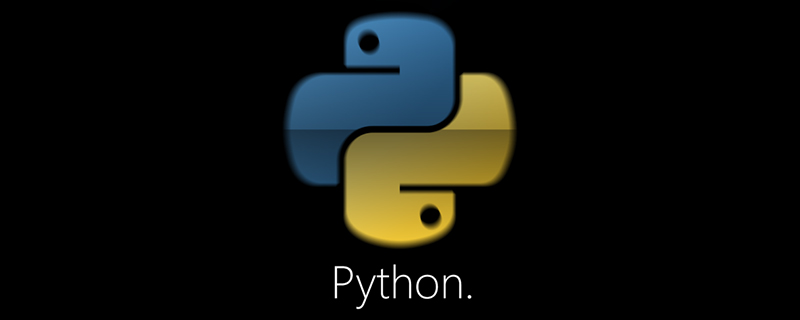








暂无评论内容